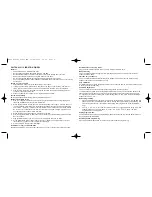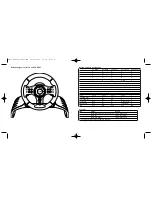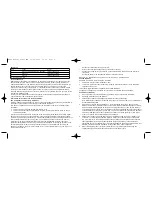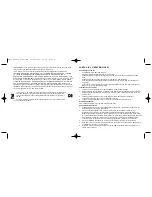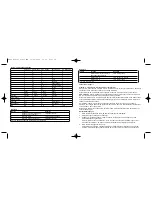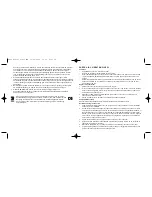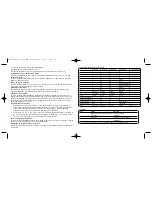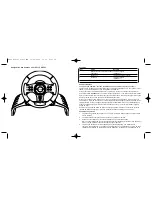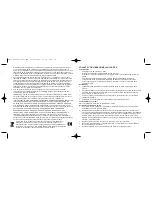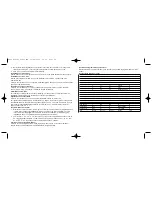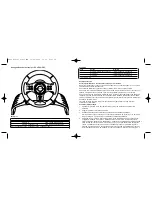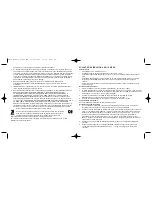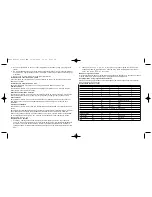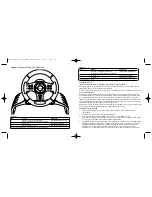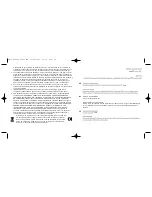Désignation des boutons et des axes
Mode PC
Mode PS2
Mode PS3
Mode Xbox
Digital/Analogique
1
3
X
X
A
A
2 4
X
A
3
1
U
U
Y
A
4
2
O
O
B
A
5
7
L1
L1
Blanc
A
6
8
R1
R1
Noir
A
7
6
L2
L2
Gâchette gauche A
8
5
R2
R2
Gâchette droite A
9
9
SL
SL
Retour
D
10
10
ST
ST
Démarrer
D
11
Modus
Modus
Modus
Modus
D
12
Croix dir.
Croix dir.
Croix dir.
Croix dir.
A
Axe X
Axe X
Axe X
Axe X
Axe X
A
Levier main gauche 2
L2
L2
A
A
Levier main droite
1
R2
R2
X
A
Pédale des gaz
RY
K
X
X
Right trigger
A
Pédale de frein
RY
L
Left trigger
A
Diode
Rouge
Rouge
Rouge
Rouge
Diode
Exemple 1
Etape
Action
Résultat
1
Maintenez enfoncé Select pendant La diode clignote
3 secondes
rapidement
2
Pressez O
La diode arrête de clignoter
3
Pressez la pédale des gaz
La diode clignote
rapidement
O est maintenant la pédale des gaz et la pédale des gaz est la pédale des gaz
7.
Cliquez sur Terminer pour achever l'installation.
Installation pour les utilisateurs PS2 et Xbox
Branchez le câble PS2 ou Xbox du volant dans une des prises libres de votre console.
Installation pour les utilisateurs PC et PS3
Branchez le câble USB du volant dans une des prises USB libres de votre PC ou de votre PS3.
Sélection de mode
Le 4-in-1 Vibration Wheel supporte les modes Digital et Analogique sur PS2. Pressez le bouton
Mode pour changer de mode.
Retour de force à vibration
Le 4-in-1 Vibration Wheel offre un retour de force à vibration sur PS2. Pressez les boutons Select
et Haut pour activer ou désactiver le retour de force.
Calibration automatique
Pour calibrer le volant, pressez le bouton Mapping pendant deux secondes et la diode rouge
clignotera rapidement pour indiquer que le volant est en train de se calibrer.
Réglage de la sensibilité
Le 4-in-1 Vibration wheel possède six réglages de sensibilité. Le réglage normal est trois. Pour
ajuster la sensibilité pressez les boutons Select et Droit. Chaque fois que vous pressez ces deux
boutons, la sensibilité s'incrémentera de un jusqu'à atteindre le six et elle repartira sur un. Donc, si
vous voulez réduire la sensibilité à partir du réglage normal (trois) vers un, pressez les boutons
Select et Droit quatre fois : 4, 5, 6, 1.
Programmation des boutons
1
Maintenez enfoncé le bouton pendant 3 secondes pour entrer en mode programmation - la
diode rouge clignotera rapidement. Pressez les boutons que vous voulez changer et la diode
rouge arrêtera de clignoter. Pressez maintenant la fonction désirée - la diode clignotera
rapidement lorsque la programmation sera terminée (PS2 uniquement)
2
Les boutons 1, 2, 3, 4, 5, 6, 7, 8, RY
K
et RY
L
peuvent être programmés quand vous utilisez un
PC. La pédale des gaz, la pédale de frein, la poignée-L, la poignée-R, L1, L2, R1, R2, SL, ST,
,
O
, X et
peuvent être programmés quand vous utilisez une PS2.
Sortir du mode programmation :
Le volant sortira automatiquement du mode programmation après 6 secondes ou pressez le bouton
Select pour sortir immédiatement du mode programmation.
Réinitialiser la programmation des boutons
Maintenez enfoncé le bouton Mode pendant 2 secondes pour réinitialiser la programmation de tous
les boutons.
PW21_manual_final.qxd 15/08/2008 15:21 Page 16